Kā atjaunināt iPhone uz iOS 16: izskaidroti 3 veidi
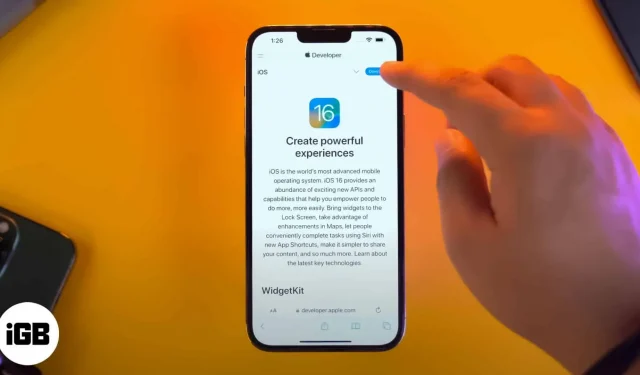
Operētājsistēmā iOS 16 un iPadOS 16 ir pieejamas jaunas funkcijas, pārveidots bloķēšanas ekrāns, Stage Manager for iPadOS un daudz ko citu. Es zinu, ka vēlaties atjaunināt savu iPhone vai iPad uz jaunāko versiju, tāpēc, netērējot vairāk laika, pievērsīsimies tam pašam, pārbaudot, vai jūsu ierīce ir saderīga ar jaunāko atjauninājumu.
Šeit ir izskaidroti trīs veidi, kā atjaunināt savu iPhone uz iOS 16 vai iPad uz iPadOS 16.
- iOS 16/iPadOS 16 saderīgas ierīces
- Kā uzzināt, kurš atjauninājums ir instalēts jūsu iPhone vai iPad
- Kā atjaunināt savu iPhone uz iOS 16
- Automātiski atjauniniet savu iPhone uz iOS 16
- Kā atjaunināt iPhone uz iOS 16, izmantojot Mac vai datoru
iOS 16/iPadOS 16 saderīgas ierīces
Iepriekšējā reizē Apple pārsteidza visus, iekļaujot pat 6 gadus vecos iPhone 6S, iPhone 6S Plus un iPhone SE, kas ir piemēroti iOS 15 atjauninājumam. Tomēr šogad Apple nebija tik laipns un pārtrauca iPhone 7 sēriju no iOS 16 saņemšanas. Pašlaik Šeit ir ierīces, kuras ir piemērotas jaunajam atjauninājumam.
- iphone 13 sērija
- iphone 12 sērija
- iphone 11 sērija
- iphone xs un xs max,
- iphone xr un x
- iPhone 8 un 8 Plus
- iPhone SE (2. paaudze vai jaunāka)
Attiecībā uz iPad, kas ir piemēroti iPadOS 16, saraksts ir šāds:
- iPad Pro 12,9 collu (5. paaudze un jaunāka versija)
- iPad Pro 11 collu (3. paaudze un jaunāka versija)
- iPad Pro 10,5 collas
- iPad Pro 9,7 collas
- iPad (5. paaudze un jaunāka)
- iPad mini (5. un 6. paaudze)
- iPad Air (3. paaudze un jaunāka)
Kā uzzināt, kurš atjauninājums ir instalēts jūsu iPhone vai iPad
Tagad, kad esat pārliecinājies, ka jūsu ierīce atbalsta jaunāko iOS/iPadOS atjauninājumu, pārbaudīsim, kura iOS versija jums ir. Lūk, kā to izdarīt:
- Dodieties uz Iestatījumi.
- Pieskarieties Vispārīgi.
- Pēc tam noklikšķiniet uz “Par”.
- Šeit varat redzēt iOS versiju.
Tagad, kad zinām jūsu iPhone iOS versiju, apskatīsim iPhone tālruņa atjaunināšanas darbības.
Sagatavojiet savu iPhone atjauninājumam
Pirms sākam, ir svarīgi izveidot ierīces dublējumu. Tas nodrošina, ka gadījumā, ja kaut kas noiet greizi, jums būs iespēja atgūt visus nepieciešamos datus.
Turklāt jums ir jābūt stabilam Wi-Fi savienojumam, vismaz 50% akumulatora jaudai vai uzlādes savienojumam un pietiekami daudz brīvas vietas diskā.
Kā atjaunināt savu iPhone uz iOS 16
- Atveriet sadaļu “Iestatījumi” un noklikšķiniet uz “Vispārīgi”.
- Pieskarieties Programmatūras atjaunināšana.
- Noklikšķiniet uz Lejupielādēt un instalēt. Izpildiet ekrānā redzamos vienkāršos norādījumus.
Automātiski atjauniniet savu iPhone uz iOS 16Pēc pēdējās daļas jums var rasties jautājums, kā automatizēt iOS atjauninājumus. Tas ir diezgan vienkārši.
- Iestatījumos noklikšķiniet uz “Vispārīgi”.
- Pieskarieties Programmatūras atjaunināšana.
- Noklikšķiniet uz Automātiski atjauninājumi vai Iestatīt automātiskos atjauninājumus.
- Ieslēdziet automātiskos atjauninājumus vai lejupielādējiet iOS atjauninājumus. Varat arī iespējot iOS atjauninājumu instalēšanu.
Vēlāk, kad būs pieejams jauns atjauninājums, iPhone to automātiski lejupielādēs, izmantojot Wi-Fi. Tas var arī automātiski instalēt atjauninājumu, ja iPhone tiek uzlādēts nakti un ir savienots ar Wi-Fi. Tagad, kad zināt, kā iespējot automātiskos atjauninājumus iPhone tālrunī, apskatīsim citu veidu, kā atjaunināt jūsu iPhone.
Kā atjaunināt iPhone uz iOS 16, izmantojot Mac vai datoru
Papildus vienkāršajam atjaunināšanas veidam pa gaisu varat arī izmantot datoru, lai ierīcēs instalētu jaunāko iOS 16 vai iPadOS 16 versiju. Bet kā atjaunināt iPhone no datora? Lūk, kā to izdarīt:
Windows datoros un Mac datoros, kuros darbojas macOS Mojave un vecākas versijas, izmantojiet iTunes. Mac datorā, kurā darbojas macOS Catalina un jaunāka versija, izmantojiet Finder. Darbības ir gandrīz vienādas, un tās var veikt bez piepūles.
- Savienojiet savu iPhone vai iPad ar atbilstošu kabeli ar datoru.
- Programmā iTunes noklikšķiniet uz mazās ierīces ikonas. Programmas Finder kreisajā sānjoslā noklikšķiniet uz ierīces nosaukuma.
- Noklikšķiniet uz “Uzticēties”, ja to redzat datora ekrānā.
- Pēc tam iPhone tālrunī pieskarieties “Trust” un ievadiet tā piekļuves kodu.
- iTunes cilnē Kopsavilkums un Finder cilnē Vispārīgi noklikšķiniet uz Pārbaudīt atjauninājumus vai Atjaunināt.
- Noklikšķiniet uz Atjaunināt. Izpildiet ekrānā redzamos norādījumus, ja tādi ir.
- Noklikšķiniet uz “Tālāk” → “Piekrītu” → ievadiet piekļuves kodu iPhone tālrunī, ja tas tiek prasīts.
iOS sāks lejupielādi. Atkarībā no ierīces un interneta ātruma faila lejupielāde, atjauninājuma sagatavošana un instalēšana var aizņemt daudz laika. Neizslēdziet ierīci līdz pusei.
Tas ir viss!
Ceru, ka tagad zināt, kā atjaunināt programmatūru iPhone vai iPad. Manuprāt, vienkāršākais veids – pirmais – ir no ierīces iestatījumu lietotnes. Kuru maršrutu tu brauc? Dalieties savās domās tālāk.
Jā, un vēl viena lieta. Katru reizi, kad tiek izlaista jauna iOS versija, lielākā daļa izstrādātāju atjaunina savas lietotnes, lai nodrošinātu labāku saderību. Tāpēc pēc iOS 16 vai iPadOS 16 instalēšanas labāk ir atjaunināt jaunākās lietotņu versijas no App Store.



Atbildēt